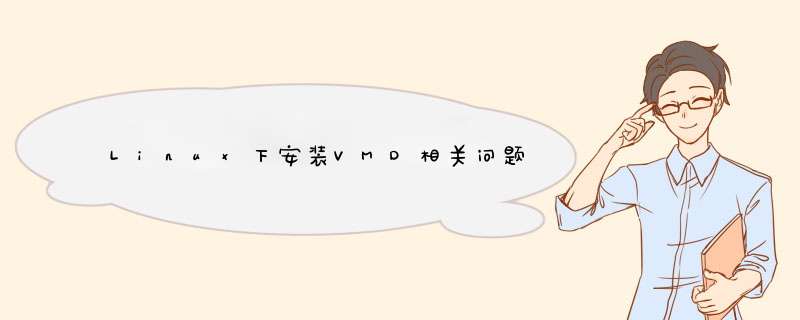
1.你可以到linux软件中心查询该软件,如果有,点下载,会自动从官方源下载安装,安装后可用。
2.如果你装的是xp,linux双系统,并且在你的xp或win7下已经安装该软件,则可以通过在linux下面安装wine这个软件,这个软件的功能是,实现windows系统下的软件的执行。安装完后,就可以像在xp或win7下面那样,双击即用了
Multiwfn图形化软件的文件。-------------------------------------
使用Multiwfn图形化研究弱相互作用
文/Sobereva
虽然能显示高斯类型格点文件的等值面的程序很多,但支持将一个函数数值用不同颜色填到另外一个函数的等值面上的可视化程序比较有限,常用的GaussView虽然支持,但 *** 作不便而且不够强大。VMD是观看、分析分子动力学结果最重要的软件之一,它在映射颜色和显示等值面方面也很好用,等值面又光滑又有光泽,填色的色彩变化细腻,调整等值面也比较容易,而且运行流畅。VMD可以免费在。。。下载。
首先安装VMD,然后将func1.cub和func2.cub复制到VMD安装后的目录下,即vmd.exe所在路径。然后在此目录下编写一个文本文件,后缀为.vmd,比如ltwd.vmd。在里面填上如下内容:
mol new func1.cub
mol addfile func2.cub
mol delrep 0 top
mol representation CPK 1.0 0.3 18.0 16.0
mol addrep top
mol representation Isosurface 0.50000 1 0 0 1 1
mol color Volume 0
mol addrep top
mol scaleminmax top 1 -0.04 0.02
color scale method BGR
保存文件后,启动VMD,选File-Load
State,选择ltwd.vmd,图13下方的图就显示来了。若想把背景改成黑色,选Graphics-Colors-Display-Background-8
White。图中的弯曲的片状等值面边缘略有锯齿,可以通过增加此处格点密度来改善。从颜色上可看出,弯曲的片状等值面描述的是二聚体之间范德华作用,但部分区域也有微弱的位阻效应。圆片等值面只有中间呈蓝色,说明H与O之间形成了氢键,但并不像甲酸二聚体的氢键那么强。
VMD里面每个 *** 作对应一条语句,载入.vmd本质上就是让.vmd文件中的语句全部执行,这就免得每次都手动执行载入文件、设定参数的一系列繁琐步骤。比如mol
new func1.cub的含义就是读入当前路径下func1.cub文件(默认的当前路径一般就是vmd.exe所在路径),mol scaleminmax top
1 -0.04 0.02代表将1号representation(对应于显示填色等值面的那个图层)色彩刻度的下上限分别设为-0.04和0.02,color
scale method BGR代表将色彩刻度由小到大设为蓝->绿->红。将背景设为白色的命令是color Display Background
white,若将此命令添加到.vmd里面就能在载入.vmd文件时顺便执行,使背景自动设为白色。这些命令在VMD手册上都有解释。这些命令也可以在VMD的控制台下直接运行,控制台通过Extensions-Tk
Console进入,比如想把色彩刻度改为从-0.05到0.05,就在控制台执行mol scaleminmax top 1 -0.05
0.05。有很多命令在VMD的GUI上有相应的选项,其中有些通过GUI *** 作会容易得多,比如调整等值面数值,可以在Graphics-Representations里面的列表中选定第二个显示模式(即Style为isosurface的那个),然后将下方Range的下上限分别设为比如0和1,点回车,之后拉动滑条就能在0~1范围内改变等值面。
另外,Chemcraft也可以实现相同功能,对初学者来说使用更简单,不过效果不
如VMD,而且收费。使用方法:
先打开func2.cub,再点左下角Add cube,选择func1.cub。将Contour value设为0.5,敲回车,然后点Show
isosurface。然后把Map other:选为2,再把Values range分别填-0.04和0.02,敲回车。
这种分析方法也可以用于分析晶体间内部弱相互作用。虽然Gaussian的PBC功能并不给力,但是简单的PBC计算还是可以胜任的。由于Gaussian的PBC计算是以高斯型函数作为基函数,所以波函数信息可以直接被Multiwfn读入并进行分析。这里将以金刚石晶体作为例子。
还是先获得波函数文件。Gaussian的输入文件就是压缩包里的
pbc_diamond.gjf。运行之后,用formchk将.chk转化为.fch文件。当然,用.wfn作为Multiwfn的波函数输入也可以。由于计算的是素晶胞,波函数信息也只含有两个碳原子的,获得的等值面显然体现不出周期性,然而计算复晶胞又太费时。在Multiwfn里提供了一个晶胞波函数平移复制功能,可以将这素晶胞波函数信息扩展为足够大的复晶胞波函数。复制次数越多,体系中高斯函数越多,计算格点时越慢,为避免计算格点时间太长,这里只向各方向平移复制两次。
启动Multiwfn后输入:
c:\pbc_diamond.fch
6 //修改波函数功能
32 //平移复制体系
4.7523,0,0 //第一个平移向量。平移向量在输出文件中的PBC vector段落,或者查看.fch中的Translation
vectors字段。不要用输入文件中的平移向量,因为Gaussian可能自动改动坐标,平移向量也就变了。
1 //单位为bohr
2 //复制两次。接下来再对另外两个方向做相同的平移复制。
欢迎分享,转载请注明来源:内存溢出

 微信扫一扫
微信扫一扫
 支付宝扫一扫
支付宝扫一扫
评论列表(0条)